APx500测量软件拥有世界上最先进的音频测量用户界面。Measurement Navigator和Sequencer允许复杂的自动化(包括用户提示和对外部应用程序的调用),而无需一行代码。
但是,有时操作员需要自定义接口,或者需要应用程序到应用程序的自动化。对于这些情况,APx有一个全面的应用程序编程接口(API)。
AP支持VB.NET、C#.NET、MATLAB和LabVIEW开发环境。有关入门、文档、驱动程序和示例的帮助,请参阅APx API开发人员工具下载区域。
关于API
音频精度APx500 API的组织方式反映了APx用户界面。API是逻辑组织的,以反映主要概念,如项目文件、序列和度量。
APx用户界面(UI)可视地分为左侧和右侧。度量导航器占据屏幕的左侧,提供项目的组织功能,以及按顺序运行项目内容的能力。用户界面的右侧被活动测量占用。活动测量的所有设置和结果都显示在用户界面中。
API以类似的方式组织。UI中的每个度量都有一个与UI上显示的名称相同的相应属性调用:
• 电位
• 电平和增益
• 总谐波失真加噪声(THD+N)
• 频率响应
• 信噪比
• 相位
• 串扰
• 连续扫描
大多数测量都有一些共同的属性,如Generator、Start()和ClearData(),并且具有该测量所特有的属性,如串扰测量中的onetoonsourcechannel。反过来,这些属性具有与之关联的操作调用,这些调用可以共享或唯一,具体取决于度量。
• 名称
• 是有效的
• 获取价值
• 复印板
API最佳实践
虽然API包含对APx的几乎所有单独操作的调用,但是自动化APx的最佳方法是将手动创建的项目文件与“Run Sequence”API调用APx.Sequence.Run()结合起来。
•打开APx用户界面
•通过测量导航器创建所需的测量序列
•调整测量分析仪参数,根据每次测量的需要添加用户提示和设置限值
•将序列保存为APx项目文件,例如ampbuild01.apprj
•关闭APx并切换到您的编程环境
•使用API调用“Run Sequence”命令查找并运行在步骤3中保存的项目。
•API有许多调用来从序列中提取结果。这些结果可以在程序中使用
这种方法充分利用了APx UI的易用性和编程环境的灵活性,使测试自动化和/或将APx集成到更大的测试设备中。
例如,要运行名为“Test23.apprj”的项目,可以使用:
APx.Sequence.Run(“c:\\mytests\Test23.approj”)
要按顺序运行单个测量,您可以使用:
APx.Sequence.Item(“信号路径1”).Item(“电平和增益”).Run()
注意:测量导航器总是指定测量所属的信号路径,因此API调用必须指定信号路径参数。
API样本和资源
APx API项目模板
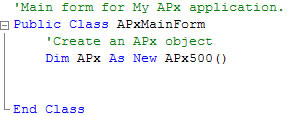
AP提供了一个VB Express项目模板安装程序,它为您提供了开始为APx创建新项目的起点。
这个项目将提供一个定义了APx类的空白表单。有关更详细的代码示例,请使用APx API开发人员工具中的Visual Basic示例测试。
说明
•下载、解压缩并安装Microsoft Visual Basic Express 2008。
•打开VB Express 2008。
•打开一个新项目(文件/新项目/已安装模板/APx500应用程序
•在“解决方案资源管理器”导航中,右键单击“APxMainForm.vb”,然后选择“查看代码”
•您现在可以开始API开发了。
APx API样本
APx API开发人员工具包含示例文件和其他资源,可帮助您入门。访问AP.com的软件部分浏览所有API驱动程序和资源,或下载apxapi开发工具。
•API浏览器-在层次树中列出所有API调用的实用程序,允许您遵循API的每个路径。还包含代码示例和指向帮助文件的链接。
•Visual Basic.NET和C#中的示例测试—超过30个常见的音频测试例程,以及最新APx软件版本中所有新API调用的示例。
•LabVIEW虚拟仪器-与上述LabVIEW VIs编写的测试相同。